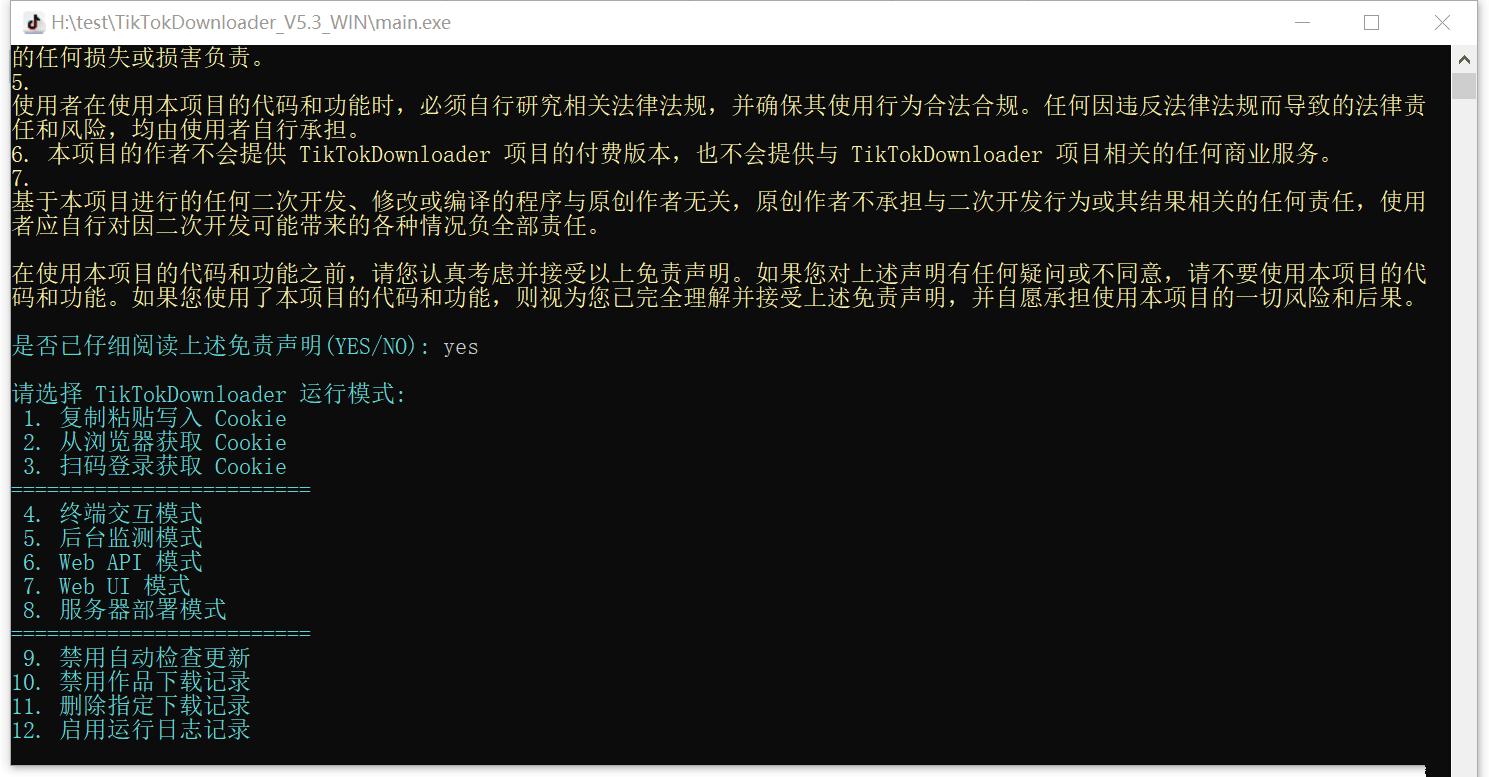找到
16
篇与
教主
相关的结果
- 第 2 页
-
 解决 Windows 10 中“显示无效开关 - 'force'”的问题 在使用 Windows 10 时,如果尝试通过命令行运行 gpupdate /force 来强制更新组策略,但系统提示“显示无效开关 - 'force'”,这可能是由多种原因导致的。以下是一些可能的原因及解决方法,帮助你快速解决问题。 一、检查命令格式 首先,确保你在命令提示符中输入的命令格式完全正确。正确的命令格式为: gpupdate /force 如果输入了多余的空格、符号或大小写错误,可能会导致“无效开关”的错误提示。建议仔细检查并重新输入命令。 二、确认系统版本支持组策略功能 Windows 10 家庭版默认不支持组策略编辑器(gpedit.msc)和相关命令,因此无法使用 gpupdate 命令。如果你使用的是 Windows 10 家庭版,可以通过以下方法启用组策略功能: 启用组策略功能的步骤 创建批处理文件: 打开记事本,将以下代码复制到其中: @echo offpushd "%~dp0"dir /b %systemroot%\Windows\servicing\Packages\Microsoft-Windows-GroupPolicy-ClientExtensions-Package~3*.mum >gp.txtdir /b %systemroot%\servicing\Packages\Microsoft-Windows-GroupPolicy-ClientTools-Package~3*.mum >>gp.txtfor /f %%i in ('findstr /i . gp.txt 2^>nul') do dism /online /norestart /add-package:"%systemroot%\servicing\Packages\%%i"pause将该文件保存为 .bat 文件,例如命名为 enable_gpedit.bat。 运行批处理文件: 右键单击保存的 .bat 文件,选择“以管理员身份运行”。运行过程中可能会提示安装相关功能,完成后即可启用组策略功能。 三、检查网络连接和域控制器 如果你的计算机连接到域,但网络连接不稳定或无法访问域控制器,可能会导致 gpupdate /force 命令失败。你可以通过以下步骤检查和修复: 检查网络连接 打开命令提示符(以管理员身份),输入以下命令检查与域控制器的连接: ping -n 4 <域控制器IP地址> 如果无法连接,检查网络设置或联系网络管理员。 确保 DNS 设置正确。在命令提示符中输入以下命令:ipconfig /all 查看 DNS 服务器地址是否正确。 四、以管理员身份运行命令提示符 确保你以管理员身份运行命令提示符。右键点击“开始”按钮,选择“命令提示符(管理员)”,然后再次运行 gpupdate /force 命令。 五、删除组策略配置文件 如果上述方法仍然无法解决问题,可以尝试删除组策略配置文件,然后重新启动计算机。具体步骤如下: 打开命令提示符(以管理员身份),输入以下命令删除组策略配置文件: RD /S /Q "%WinDir%\System32\GroupPolicyUsers" RD /S /Q "%WinDir%\System32\GroupPolicy" 重启计算机,让系统重新生成组策略配置文件。 六、其他建议 如果问题仍然存在,建议进一步检查系统设置或联系技术支持。以下是一些可能的替代方法: 检查系统激活状态:未激活的系统可能会导致某些功能受限。尝试重新激活 Windows。 更新系统:确保系统已更新到最新版本,有时系统更新可以修复此类问题。 创建新用户账户:有时系统账户可能存在问题。尝试创建一个新的用户账户,看是否在新账户下问题仍然出现。
解决 Windows 10 中“显示无效开关 - 'force'”的问题 在使用 Windows 10 时,如果尝试通过命令行运行 gpupdate /force 来强制更新组策略,但系统提示“显示无效开关 - 'force'”,这可能是由多种原因导致的。以下是一些可能的原因及解决方法,帮助你快速解决问题。 一、检查命令格式 首先,确保你在命令提示符中输入的命令格式完全正确。正确的命令格式为: gpupdate /force 如果输入了多余的空格、符号或大小写错误,可能会导致“无效开关”的错误提示。建议仔细检查并重新输入命令。 二、确认系统版本支持组策略功能 Windows 10 家庭版默认不支持组策略编辑器(gpedit.msc)和相关命令,因此无法使用 gpupdate 命令。如果你使用的是 Windows 10 家庭版,可以通过以下方法启用组策略功能: 启用组策略功能的步骤 创建批处理文件: 打开记事本,将以下代码复制到其中: @echo offpushd "%~dp0"dir /b %systemroot%\Windows\servicing\Packages\Microsoft-Windows-GroupPolicy-ClientExtensions-Package~3*.mum >gp.txtdir /b %systemroot%\servicing\Packages\Microsoft-Windows-GroupPolicy-ClientTools-Package~3*.mum >>gp.txtfor /f %%i in ('findstr /i . gp.txt 2^>nul') do dism /online /norestart /add-package:"%systemroot%\servicing\Packages\%%i"pause将该文件保存为 .bat 文件,例如命名为 enable_gpedit.bat。 运行批处理文件: 右键单击保存的 .bat 文件,选择“以管理员身份运行”。运行过程中可能会提示安装相关功能,完成后即可启用组策略功能。 三、检查网络连接和域控制器 如果你的计算机连接到域,但网络连接不稳定或无法访问域控制器,可能会导致 gpupdate /force 命令失败。你可以通过以下步骤检查和修复: 检查网络连接 打开命令提示符(以管理员身份),输入以下命令检查与域控制器的连接: ping -n 4 <域控制器IP地址> 如果无法连接,检查网络设置或联系网络管理员。 确保 DNS 设置正确。在命令提示符中输入以下命令:ipconfig /all 查看 DNS 服务器地址是否正确。 四、以管理员身份运行命令提示符 确保你以管理员身份运行命令提示符。右键点击“开始”按钮,选择“命令提示符(管理员)”,然后再次运行 gpupdate /force 命令。 五、删除组策略配置文件 如果上述方法仍然无法解决问题,可以尝试删除组策略配置文件,然后重新启动计算机。具体步骤如下: 打开命令提示符(以管理员身份),输入以下命令删除组策略配置文件: RD /S /Q "%WinDir%\System32\GroupPolicyUsers" RD /S /Q "%WinDir%\System32\GroupPolicy" 重启计算机,让系统重新生成组策略配置文件。 六、其他建议 如果问题仍然存在,建议进一步检查系统设置或联系技术支持。以下是一些可能的替代方法: 检查系统激活状态:未激活的系统可能会导致某些功能受限。尝试重新激活 Windows。 更新系统:确保系统已更新到最新版本,有时系统更新可以修复此类问题。 创建新用户账户:有时系统账户可能存在问题。尝试创建一个新的用户账户,看是否在新账户下问题仍然出现。 -
 如何在 Telegram 网页版中实现图片上传并自动生成图床链接 如何在 Telegram 网页版中实现图片上传并自动生成图床链接 原网站地址:6v6.ren 在使用 Telegram 网页版时,你可能需要将图片上传到图床并获取链接,以便在其他地方使用。虽然 Telegram 网页版本身没有直接支持这一功能,但通过一些第三方工具和服务,你可以轻松实现这一需求。以下是几种可行的解决方案: 1. 使用基于 Cloudflare Pages 和 Telegram 的图床工具 项目地址 CloudFlare-ImgBed 功能特点 支持图片、视频、动图等多种文件格式。 支持批量上传和实时上传进度显示。 上传完成后可直接复制 Markdown、HTML 等格式的链接。 支持自定义压缩质量和身份认证。 使用方法 部署 Cloudflare Pages: 在 GitHub 上克隆CloudFlare-ImgBed项目。 配置config.json文件,填写 Telegram Bot Token 和 Channel ID。 使用 Cloudflare Pages 部署项目。 上传图片: 打开部署好的图床工具页面。 将图片拖入上传区域或点击上传按钮选择图片。 上传完成后,复制生成的 Markdown 或 HTML 链接。 2. 使用 Telegram Bot 实现图床功能 项目地址 img-mom 功能特点 支持将图片上传到 Telegram 图床或其他支持的图床服务。 返回图片链接,支持多种格式(如 Markdown、HTML)。 可通过/settings指令设置其他图床服务。 使用方法 部署 Telegram Bot: 在 GitHub 上克隆img-mom项目。 配置config.json文件,填写 Telegram Bot Token 和 Channel ID。 使用 Docker 或其他方式部署项目。 使用 Bot 上传图片: 将图片发送给机器人,机器人会返回 Telegram 图床链接。 可通过/settings指令设置其他图床服务。 3. 结合 PicGo 和图床服务 功能特点 使用 PicGo 作为图床工具,支持多种图床服务。 可以通过配置支持 Telegram 图床的插件,实现图片上传并自动生成链接。 使用方法 安装 PicGo: 下载并安装 PicGo:PicGo 官网 配置图床服务: 安装支持 Telegram 图床的插件,如telegraph-image-uploader。在 PicGo 中配置图床服务,填写 API 地址和其他必要信息。 上传图片:打开 PicGo,选择需要上传的图片。上传完成后,PicGo 会生成图片链接,你可以复制并使用。 4. 使用 Telegraph API 功能特点 Telegraph 是 Telegram 提供的一个服务,可以上传图文并生成链接。 适用于图床需求,支持图片、视频等多种文件格式。 使用方法 使用 Telegraph API 上传图片: 创建一个 Telegram Bot 并获取 API Token。 使用 Telegraph API 上传图片,获取返回的图片链接。 示例代码(Python): import requestsdef upload_image_to_telegraph(image_path, api_token): url = "https://api.telegra.ph/upload" headers = {"Authorization": f"Bearer {api_token}"} files = {"file": open(image_path, "rb")} response = requests.post(url, headers = headers, files = files) if response.status_code == 200: return response.json()[0]["src"] else : return None # 示例使用api_token = "你的Telegram Bot Token" image_path = "本地图片路径" image_link = upload_image_to_telegraph(image_path, api_token) print("图片链接:", image_link)结合 Cloudflare Workers 部署: 使用 Cloudflare Workers 编写一个简单的 API,调用 Telegraph API 上传图片。 部署完成后,通过自定义域名访问图床工具。 注意事项 文件大小限制:Telegram 对图片大小有限制(最大 5MB),部分服务可能会自动压缩图片。 部署和配置:部分方案需要一定的技术基础进行部署和配置,例如设置 Cloudflare Workers、Telegram Bot 等。
如何在 Telegram 网页版中实现图片上传并自动生成图床链接 如何在 Telegram 网页版中实现图片上传并自动生成图床链接 原网站地址:6v6.ren 在使用 Telegram 网页版时,你可能需要将图片上传到图床并获取链接,以便在其他地方使用。虽然 Telegram 网页版本身没有直接支持这一功能,但通过一些第三方工具和服务,你可以轻松实现这一需求。以下是几种可行的解决方案: 1. 使用基于 Cloudflare Pages 和 Telegram 的图床工具 项目地址 CloudFlare-ImgBed 功能特点 支持图片、视频、动图等多种文件格式。 支持批量上传和实时上传进度显示。 上传完成后可直接复制 Markdown、HTML 等格式的链接。 支持自定义压缩质量和身份认证。 使用方法 部署 Cloudflare Pages: 在 GitHub 上克隆CloudFlare-ImgBed项目。 配置config.json文件,填写 Telegram Bot Token 和 Channel ID。 使用 Cloudflare Pages 部署项目。 上传图片: 打开部署好的图床工具页面。 将图片拖入上传区域或点击上传按钮选择图片。 上传完成后,复制生成的 Markdown 或 HTML 链接。 2. 使用 Telegram Bot 实现图床功能 项目地址 img-mom 功能特点 支持将图片上传到 Telegram 图床或其他支持的图床服务。 返回图片链接,支持多种格式(如 Markdown、HTML)。 可通过/settings指令设置其他图床服务。 使用方法 部署 Telegram Bot: 在 GitHub 上克隆img-mom项目。 配置config.json文件,填写 Telegram Bot Token 和 Channel ID。 使用 Docker 或其他方式部署项目。 使用 Bot 上传图片: 将图片发送给机器人,机器人会返回 Telegram 图床链接。 可通过/settings指令设置其他图床服务。 3. 结合 PicGo 和图床服务 功能特点 使用 PicGo 作为图床工具,支持多种图床服务。 可以通过配置支持 Telegram 图床的插件,实现图片上传并自动生成链接。 使用方法 安装 PicGo: 下载并安装 PicGo:PicGo 官网 配置图床服务: 安装支持 Telegram 图床的插件,如telegraph-image-uploader。在 PicGo 中配置图床服务,填写 API 地址和其他必要信息。 上传图片:打开 PicGo,选择需要上传的图片。上传完成后,PicGo 会生成图片链接,你可以复制并使用。 4. 使用 Telegraph API 功能特点 Telegraph 是 Telegram 提供的一个服务,可以上传图文并生成链接。 适用于图床需求,支持图片、视频等多种文件格式。 使用方法 使用 Telegraph API 上传图片: 创建一个 Telegram Bot 并获取 API Token。 使用 Telegraph API 上传图片,获取返回的图片链接。 示例代码(Python): import requestsdef upload_image_to_telegraph(image_path, api_token): url = "https://api.telegra.ph/upload" headers = {"Authorization": f"Bearer {api_token}"} files = {"file": open(image_path, "rb")} response = requests.post(url, headers = headers, files = files) if response.status_code == 200: return response.json()[0]["src"] else : return None # 示例使用api_token = "你的Telegram Bot Token" image_path = "本地图片路径" image_link = upload_image_to_telegraph(image_path, api_token) print("图片链接:", image_link)结合 Cloudflare Workers 部署: 使用 Cloudflare Workers 编写一个简单的 API,调用 Telegraph API 上传图片。 部署完成后,通过自定义域名访问图床工具。 注意事项 文件大小限制:Telegram 对图片大小有限制(最大 5MB),部分服务可能会自动压缩图片。 部署和配置:部分方案需要一定的技术基础进行部署和配置,例如设置 Cloudflare Workers、Telegram Bot 等。 -
 抖音采集下载工具 TikTokDownloader TikTokDownloader 是一个开源项目,功能强大的抖音数据采集工具。它支持多种功能,包括下载无水印视频、图集,采集抖音详细数据,以及获取直播推流地址等。 功能介绍 下载无水印视频/图集:轻松获取高清无水印内容。 批量下载作品:支持批量下载抖音账号发布的视频、喜欢的视频、收藏的作品。 采集详细数据:获取抖音视频的详细数据,方便分析和研究。 自动跳过已下载文件:避免重复下载,节省时间和空间。 持久化保存数据:采集的数据可以持久保存,方便后续查看。 下载封面图:支持下载动态和静态封面图。 获取直播推流地址:可以获取抖音直播的推流地址,方便观看。 Web UI 交互界面:简单易用,双击main.exe即可打开程序,按提示操作即可。 工具预览图 图片 图片 下载地址 隐藏内容,请前往内页查看详情 使用说明 配置 Cookie:使用前需要先配置 Cookie,具体操作请参考离线文档。 操作步骤:双击main.exe打开程序,按提示操作即可进入 Web UI 交互模式。
抖音采集下载工具 TikTokDownloader TikTokDownloader 是一个开源项目,功能强大的抖音数据采集工具。它支持多种功能,包括下载无水印视频、图集,采集抖音详细数据,以及获取直播推流地址等。 功能介绍 下载无水印视频/图集:轻松获取高清无水印内容。 批量下载作品:支持批量下载抖音账号发布的视频、喜欢的视频、收藏的作品。 采集详细数据:获取抖音视频的详细数据,方便分析和研究。 自动跳过已下载文件:避免重复下载,节省时间和空间。 持久化保存数据:采集的数据可以持久保存,方便后续查看。 下载封面图:支持下载动态和静态封面图。 获取直播推流地址:可以获取抖音直播的推流地址,方便观看。 Web UI 交互界面:简单易用,双击main.exe即可打开程序,按提示操作即可。 工具预览图 图片 图片 下载地址 隐藏内容,请前往内页查看详情 使用说明 配置 Cookie:使用前需要先配置 Cookie,具体操作请参考离线文档。 操作步骤:双击main.exe打开程序,按提示操作即可进入 Web UI 交互模式。 -
 2025年蛇年大吉新年创意图模板PSD设计CDR素材 2025 年蛇年大吉新年创意图模板 PSD 设计 CDR 素材 新年到,蛇年大吉!为了让设计爱好者和创意工作者更好地迎接新年,今天为大家分享一套 2025 年蛇年新年创意图模板。这套素材包含 PSD 和 CDR 格式,适合各种设计需求,即使是设计新手也能轻松上手,快速制作出精美的新年海报、贺卡等。 素材亮点 多种格式:提供 PSD 和 CDR 格式,满足不同设计软件的使用需求。 创意元素:丰富的蛇年元素,让设计更具新年氛围。 易于上手:即使是设计新手,也能快速掌握,轻松制作出专业感十足的作品。 素材预览图 图片 下载地址 隐藏内容,请前往内页查看详情
2025年蛇年大吉新年创意图模板PSD设计CDR素材 2025 年蛇年大吉新年创意图模板 PSD 设计 CDR 素材 新年到,蛇年大吉!为了让设计爱好者和创意工作者更好地迎接新年,今天为大家分享一套 2025 年蛇年新年创意图模板。这套素材包含 PSD 和 CDR 格式,适合各种设计需求,即使是设计新手也能轻松上手,快速制作出精美的新年海报、贺卡等。 素材亮点 多种格式:提供 PSD 和 CDR 格式,满足不同设计软件的使用需求。 创意元素:丰富的蛇年元素,让设计更具新年氛围。 易于上手:即使是设计新手,也能快速掌握,轻松制作出专业感十足的作品。 素材预览图 图片 下载地址 隐藏内容,请前往内页查看详情 -

-
 PUBG内核透视追踪广角载具车加速稳定内核(3.60版本) 功能介绍 PUBG 3.60版本的内核透视追踪广角载具加速稳定内核,功能强大,一次购买永久使用,提升游戏体验。 永久使用 PUBG 玩家们,想要在游戏中获得更好的体验?今天为大家介绍一款 PUBG 的辅助工具——3.60 版本的内核透视追踪广角载具加速稳定内核。这款工具功能强大,一次购买,永久使用! 绘制功能 血量、方框、射线、距离、骨骼、人数、名称、载具、追踪射线、雷达、类名 清晰显示敌人信息,帮助你更好地掌握战场动态。 追踪功能 子弹追踪、掩体漏打、自动开火、360° 追踪 支持算法和函数自定义,可设置追踪距离和追踪概率,让你轻松锁定目标。 人物相关 广角、定点、加速、跳跃、死亡叫 提升人物操作灵活性,加速跳跃轻松上房,广角视野更开阔。 坐标相关 热气球、电梯、锁定地形、坐标传送 快速定位和传送,让你在游戏中更加便捷。 载具相关 载具控制、载具穿墙、自定义载具重力、速度、左右翻滚、前后翻滚 提升载具性能,无论是越野还是漂移,都能轻松应对。 下载地址 PUBG内核 下载地址:https://pan.baidu.com/s/1ATRfcfgBgdL71ovVDYHWQg?pwd=5x74 提取码:5x74 工具介绍图 图片
PUBG内核透视追踪广角载具车加速稳定内核(3.60版本) 功能介绍 PUBG 3.60版本的内核透视追踪广角载具加速稳定内核,功能强大,一次购买永久使用,提升游戏体验。 永久使用 PUBG 玩家们,想要在游戏中获得更好的体验?今天为大家介绍一款 PUBG 的辅助工具——3.60 版本的内核透视追踪广角载具加速稳定内核。这款工具功能强大,一次购买,永久使用! 绘制功能 血量、方框、射线、距离、骨骼、人数、名称、载具、追踪射线、雷达、类名 清晰显示敌人信息,帮助你更好地掌握战场动态。 追踪功能 子弹追踪、掩体漏打、自动开火、360° 追踪 支持算法和函数自定义,可设置追踪距离和追踪概率,让你轻松锁定目标。 人物相关 广角、定点、加速、跳跃、死亡叫 提升人物操作灵活性,加速跳跃轻松上房,广角视野更开阔。 坐标相关 热气球、电梯、锁定地形、坐标传送 快速定位和传送,让你在游戏中更加便捷。 载具相关 载具控制、载具穿墙、自定义载具重力、速度、左右翻滚、前后翻滚 提升载具性能,无论是越野还是漂移,都能轻松应对。 下载地址 PUBG内核 下载地址:https://pan.baidu.com/s/1ATRfcfgBgdL71ovVDYHWQg?pwd=5x74 提取码:5x74 工具介绍图 图片 -
 Python 利用无头浏览器爬虫爬取笔趣阁小说 前言 用户有需求,需要将笔趣阁的小说便捷地保存为文档到本地。笔趣阁有反爬措施,小说内容为JS动态生成,Python的requests库与requests_html已无法满足需求,因此使用类似selenium但非selenium的无头浏览器爬虫实现小说爬取。 教程步骤 下载安装Chromium 明确Chromium默认安装路径 编写代码 明白爬取参数与注意事项 开始爬取 查看结果 步骤1. 下载安装Chromium 下载方式一:官网下载 -> Chromium下载链接 下载方式二:夸克网盘下载保存 -> Chromium下载器 下载后,直接双击安装器完成安装。 步骤2. 明确Chromium默认安装路径 安装后,需要明确默认安装的位置,因为代码中会用到。我的电脑用户名为AW,因此被安装在了如下路径:C:\Users\AW\AppData\Local\Chromium\Application\chrome.exe 步骤3. 编写代码 这段代码中用到的库主要为pyppeteer和python-docx,这两个库需额外下载。 最终代码如下: import asyncio import os from docx import Document from pyppeteer import launch # 禁用自动下载Chromium os.environ["PYPPETEER_SKIP_CHROMIUM_DOWNLOAD"] = "true" async def main(): wordName = "宿命之环1~3章.docx" # Word文件名 netName = "https://www.22biqu.com" # 笔趣阁域名 firstPagePath = "/biqu5251/5259122.html" # 起始页路径 endPagePath = "/biqu5251/5259124.html" # 结束页路径 catchUrl = netName + firstPagePath pageCount = 0 endFlag = False while True: try: doc = Document(wordName) except: doc = Document() browser = await launch(executablePath=r'C:\Users\AW\AppData\Local\Chromium\Application\chrome.exe', headless=True) page = await browser.newPage() await page.goto(catchUrl) element = await page.querySelector('h1.title') if element: text = await page.evaluate('(element) => element.innerText', element) doc.add_heading(text, level=1) else: print('Element not found.') content_element = await page.querySelector('#content') if content_element: paragraphs = await content_element.querySelectorAll('p') for paragraph in paragraphs: text = await page.evaluate('(p) => p.innerText', paragraph) doc.add_paragraph(text) else: print('Content element not found.') element = await page.querySelector('#next_url') next_url = "" if element: next_url = await page.evaluate('(element) => element.getAttribute("href")', element) catchUrl = netName + next_url else: print('Element not found.') await browser.close() doc.save(wordName) if endFlag: break pageCount += 1 print("已完成页码" + str(pageCount)) if next_url == endPagePath: print("匹配到结束链接:" + str(endPagePath)) print("即将结束") endFlag = True asyncio.run(main())步骤4. 明白爬取参数与注意事项 在使用上述代码时,需要注意以下参数: wordName:爬取后Word保存的名称,建议爬什么就取什么名,且加上多少章到多少章。 firstPagePath:起始页路径,比如从《宿命之环》第3章开始爬起,则路径为/biqu5251/5259124.html。 endPagePath:结束页路径,建议不要与起始页隔得太远,否则Word文件会因字数过多而卡顿。建议分章节爬取。 步骤5. 开始爬取 设置好参数后,直接运行代码即可。爬取完成后,小说将以Word文档形式保存到本地。 步骤6. 查看结果 打开保存的Word文件,章节标题和内容将整齐排列,还可通过章节导航快速定位。 结语 此教程适用于Python初学者,后续可优化为PyQt程序,提升用户体验。
Python 利用无头浏览器爬虫爬取笔趣阁小说 前言 用户有需求,需要将笔趣阁的小说便捷地保存为文档到本地。笔趣阁有反爬措施,小说内容为JS动态生成,Python的requests库与requests_html已无法满足需求,因此使用类似selenium但非selenium的无头浏览器爬虫实现小说爬取。 教程步骤 下载安装Chromium 明确Chromium默认安装路径 编写代码 明白爬取参数与注意事项 开始爬取 查看结果 步骤1. 下载安装Chromium 下载方式一:官网下载 -> Chromium下载链接 下载方式二:夸克网盘下载保存 -> Chromium下载器 下载后,直接双击安装器完成安装。 步骤2. 明确Chromium默认安装路径 安装后,需要明确默认安装的位置,因为代码中会用到。我的电脑用户名为AW,因此被安装在了如下路径:C:\Users\AW\AppData\Local\Chromium\Application\chrome.exe 步骤3. 编写代码 这段代码中用到的库主要为pyppeteer和python-docx,这两个库需额外下载。 最终代码如下: import asyncio import os from docx import Document from pyppeteer import launch # 禁用自动下载Chromium os.environ["PYPPETEER_SKIP_CHROMIUM_DOWNLOAD"] = "true" async def main(): wordName = "宿命之环1~3章.docx" # Word文件名 netName = "https://www.22biqu.com" # 笔趣阁域名 firstPagePath = "/biqu5251/5259122.html" # 起始页路径 endPagePath = "/biqu5251/5259124.html" # 结束页路径 catchUrl = netName + firstPagePath pageCount = 0 endFlag = False while True: try: doc = Document(wordName) except: doc = Document() browser = await launch(executablePath=r'C:\Users\AW\AppData\Local\Chromium\Application\chrome.exe', headless=True) page = await browser.newPage() await page.goto(catchUrl) element = await page.querySelector('h1.title') if element: text = await page.evaluate('(element) => element.innerText', element) doc.add_heading(text, level=1) else: print('Element not found.') content_element = await page.querySelector('#content') if content_element: paragraphs = await content_element.querySelectorAll('p') for paragraph in paragraphs: text = await page.evaluate('(p) => p.innerText', paragraph) doc.add_paragraph(text) else: print('Content element not found.') element = await page.querySelector('#next_url') next_url = "" if element: next_url = await page.evaluate('(element) => element.getAttribute("href")', element) catchUrl = netName + next_url else: print('Element not found.') await browser.close() doc.save(wordName) if endFlag: break pageCount += 1 print("已完成页码" + str(pageCount)) if next_url == endPagePath: print("匹配到结束链接:" + str(endPagePath)) print("即将结束") endFlag = True asyncio.run(main())步骤4. 明白爬取参数与注意事项 在使用上述代码时,需要注意以下参数: wordName:爬取后Word保存的名称,建议爬什么就取什么名,且加上多少章到多少章。 firstPagePath:起始页路径,比如从《宿命之环》第3章开始爬起,则路径为/biqu5251/5259124.html。 endPagePath:结束页路径,建议不要与起始页隔得太远,否则Word文件会因字数过多而卡顿。建议分章节爬取。 步骤5. 开始爬取 设置好参数后,直接运行代码即可。爬取完成后,小说将以Word文档形式保存到本地。 步骤6. 查看结果 打开保存的Word文件,章节标题和内容将整齐排列,还可通过章节导航快速定位。 结语 此教程适用于Python初学者,后续可优化为PyQt程序,提升用户体验。